Cisdem Duplicate Finder는 이름이 다르든 실제로 동일한 내용을 포함하는 모든 중복 파일을 찾을 수 있도록 하는 큰 도움이 되는 것으로 알려져 있습니다.
요즘 많은 사람들이 하고 싶어하는 Cisdem 중복 찾기 검토. 이 도구를 사용하면 다음과 같이 공간을 확보할 수 있습니다. 중복 파일 제거 더 중요한 데이터를 저장할 수 있습니다.
그리고 여전히 이 중복 찾기에 대한 몇 가지 훌륭한 말과 함께 이 도구를 사용하는 것에 대해 약간의 의구심을 갖는 사람들이 여전히 많이 있습니다. 대부분 정보가 부족하기 때문입니다. 이것이 우리가 최고의 Cisdem Duplicate Finder 리뷰를 제공하여 더 많은 정보를 알려드리는 이유입니다.
내용 : 1부. Cisdem Duplicate Finder 검토: 기능 및 가격 2부. Cisdem Duplicate Finder 검토: 2개의 최상의 대안 3 부. 결론
1부. Cisdem Duplicate Finder 검토: 기능 및 가격
Cisdem 중복 찾기 단 한 번의 클릭으로 중복을 찾고 삭제할 때 정확한 방법을 제공한다고 주장합니다.
그리고 이 도구를 사용하면 컴퓨터와 컴퓨터에 있는 일부 응용 프로그램(예: iTunes, iPhoto 및 Mail.

1. Cisdem Duplicate Finder의 기능은 무엇입니까?
Cisdem Duplicate Finder에는 중복 항목을 찾아 삭제할 때 성공적인 결과를 얻을 수 있는 몇 가지 기능이 있습니다.
그러나 이 도구는 컴퓨터를 스캔하는 방법에 대한 몇 가지 옵션이 없습니다.r. 그러나 그것에 관계없이 도구는 여전히 제 역할을 잘 수행할 수 있습니다. 그리고 아래는 이 Finder의 다른 기능입니다.
#1 스캐닝 엔진
- 파일 이름이 다른 경우에도 중복 파일을 찾을 수 있습니다.
- Mail, 사진 및 iTunes와 같은 응용 프로그램에서 중복을 제거할 수 있습니다.
- 하드 드라이브와 외부 저장소를 통해 스캔할 수 있습니다.
- 그것은 당신이 당신의 중복 파일의 날짜를 볼 수 있습니다.
- macOS Sierra와 호환됩니다.
- 원하는 경우 스캔 프로세스를 중단할 수 있으며 여전히 수행된 스캔 프로세스의 결과를 제공합니다.
#2 여러 필터 및 제거와 함께 제공
- 중복 파일에 대한 두 가지 보기가 제공됩니다. 탭보기 및 파이 차트 보기.
- 클릭 선택 및 중복 파일 선택 취소를 수행할 수 있습니다.
- 스캔 프로세스 후에 찾은 중복 항목을 찾고 검토할 수 있도록 전체 화면으로 표시할 수 있습니다.
- 중복 항목을 휴지통으로 옮기거나 컴퓨터에서 완전히 삭제하도록 할 수도 있습니다.
#3 쉽게 사용할 수 있습니다
- 당신이 쉽게 사용할 수있는 깨끗한 인터페이스와 함께 제공됩니다.
- 그것은 함께 제공됩니다. 드래그 및 드래그 기능.
- 탐색하기 쉽습니다.
#4 Finder에서 중복 파일 미리보기 및 표시 가능
- 삭제하려는 중복 항목을 선택할 수 있는 권한이 있습니다.
- Finder를 사용하여 선택한 파일을 표시할 수 있습니다.
- Cisdem Duplicate Finder를 사용하여 축소판을 미리 볼 수 있습니다.
2. Cisdem Duplicate Finder의 가격은 얼마입니까?
이 Finder는 무료가 아닙니다. 다운로드 및 설치 후 $29.99의 비용이 드는 일회성 결제를 통해 도구를 구입해야 합니다.
그러나 언제든지 무료 평가판을 사용하도록 선택할 수 있습니다. 그러나 평가판만 사용하는 경우 해당 기능에 대한 액세스가 제한됩니다.
3. Cisdem Duplicate Finder의 장단점은 무엇입니까?
Cisdem Duplicate Finder 리뷰로서 이 기사는 Cisdem Duplicate Finder 사용의 장단점을 보여줍니다.
장점 :
- 파일 이름이 다른 중복 파일을 감지할 수 있을 만큼 강력한 검색 엔진이 함께 제공됩니다.
- 프로그램의 인터페이스는 탐색하기 쉽고 간단합니다.
- 중복 항목을 삭제하는 경우 해당 항목을 휴지통 여전히 복구할 수 있습니다. 또는 시스템에서 영구적으로 삭제할 수도 있습니다.
단점 :
- 스캔 프로세스는 결과와 마찬가지로 시간이 오래 걸릴 수 있습니다.
- 특정 폴더를 선택한 경우 삭제하기 전에 표시된 데이터를 선택 해제해야 합니다.
- 중복 삭제를 진행하기 전에 미리 알려주지 않습니다.
2부. Cisdem Duplicate Finder 검토: 2개의 최상의 대안
이제 Cisdem Duplicate Finder가 귀하에게 충분하지 않다고 생각되면 대신 사용할 수 있는 2가지 최상의 대안이 있습니다.
1. PowerMyMac - 중복 찾기
The PowerMyMac 이 도구는 최고의 복제 찾기 도구로 알려져 있습니다. 더 많은 저장 공간을 확보하기 위해 Mac을 정리할 때 도움이 될 수 있습니다.
또한 다음과 같이 사용할 수 있는 여러 기능이 함께 제공됩니다. 중복 삭제, 이전 및 대용량 파일 제거, 이전 iOS 백업 제거, 함께 제공되는 파일과 함께 더 이상 필요하지 않은 앱 제거. 자세히 찾을 수 있고 중복 엑셀 삭제 Mac에서 쉽게.
그리고 그 기능이 얼마나 쉬운지 보여주기 위해 "중복 파인더"를 사용하는 것입니다. 다음은 따라야 할 단계입니다.
1단계. 도구 설치, 등록 및 신뢰
물론 Cisdem Duplicate Finder와 마찬가지로 먼저 Mac에 프로그램을 설치해야 합니다. 그런 다음 도구를 다운로드할 때 이메일 주소를 입력하여 앱에 등록합니다.
2단계. PowerMyMac의 중복 찾기 선택
프로그램을 시작하면 계속해서 기능을 선택할 수 있습니다. "중복 파인더" 화면 왼쪽에 있습니다.

3단계. Mac에서 중복 스캔
그런 다음 더하기 기호를 클릭하십시오. (+) 버튼을 눌러 스캔하려는 폴더를 선택할 수 있습니다. 그런 다음 주사 버튼을 누르면 프로그램이 선택한 폴더에 있는 모든 중복 항목을 검색하기 시작합니다.
4단계. 삭제할 카테고리 선택
스캔 프로세스가 완료되면 이제 다른 범주를 볼 수 있습니다. 거기에서 삭제하려는 항목을 선택하십시오. 여기에서 프로그램이 원본 파일을 컴퓨터에 남길 수 있도록 자동 선택을 클릭해야 합니다. 그것은 실제로 Cisdem Duplicate Finder의 좋은 대안입니다.
5단계. 중복 정리
그런 다음 다음을 클릭하기만 하면 됩니다. CLEAN 버튼을 눌러 프로그램이 컴퓨터에서 중복 삭제를 시작할 수 있도록 합니다.

2. CCleaner
Cisdem Duplicate Finder를 사용하는 것 외에 사용할 수 있는 또 다른 대안은 CCleaner입니다. 이 도구는 또한 컴퓨터에 있는 중복 항목을 제거하는 데 가장 적합한 도구 중 하나라고 합니다.
이 도구는 또한 매우 안정적이고 빠르게 사용할 수 있습니다. 또한 누구나 쉽게 사용할 수 있는 인터페이스가 제공됩니다. 또한 컴퓨터의 여유 공간을 확보하기 위해 사용할 수 있는 기능도 함께 제공됩니다. 이것이 대안으로 고려해야 할 옵션인 이유입니다.
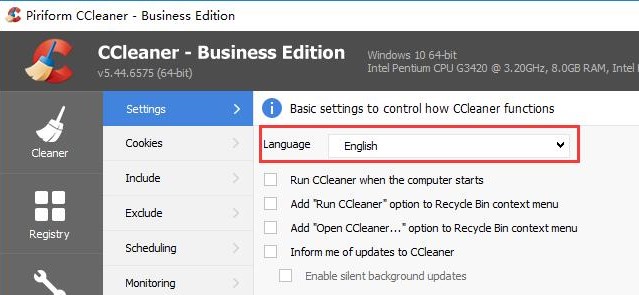
3 부. 결론
이제 이 분야에서 알아야 할 모든 지식이 있습니다. Cisdem 중복 찾기 검토. 컴퓨터에 있는 모든 중복 항목을 제거하는 데 이것을 사용할 수 있습니다.
그러나 사용할 수있는 대안을 찾고 있다면 중복 찾기 기능 PowerMyMac에서 사용할 수 있는 최고의 옵션입니다. 이 도구는 Mac에서 중복 항목을 제거하고 저장 공간을 확보하는 데 도움을 원하는 모든 사람에게 적극 권장하는 도구입니다.



